来源:小编 更新:2025-02-24 05:22:17
用手机看
你有没有想过,你的电脑其实就像一个超级侦探,每天都在默默记录着它的“破案”过程呢?没错,说的就是那些神秘的Windows 7系统日志!今天,就让我带你一起揭开这些日志的神秘面纱,看看它们是如何帮你解决电脑问题的。
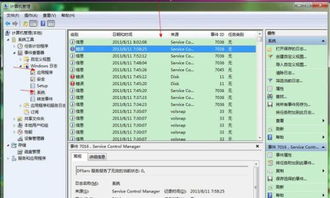
想象你的电脑就像一个忙碌的侦探,每天都要处理各种各样的事情。而系统日志,就是它留下的“侦探笔记”。这些笔记记录了电脑的每一次开机、关机、重启,以及各种软件的安装、卸载、运行情况。有了这些笔记,我们就能轻松找到电脑出现问题的原因。
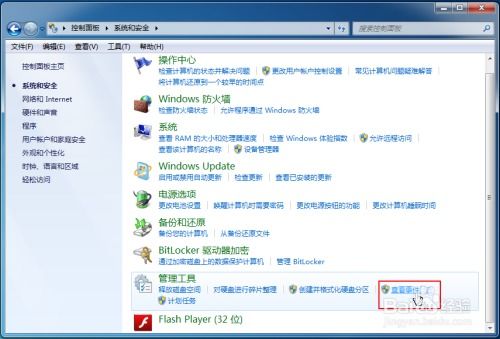
那么,如何查看这些神秘的系统日志呢?其实,方法超级简单,只需三步:
1. 打开控制面板,找到“管理工具”。
2. 在“管理工具”中,点击“事件查看器”。
3. 在“事件查看器”中,选择“Windows日志”,然后点击“系统”。
就这样,你就能看到电脑的“侦探笔记”啦!
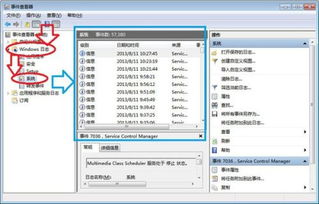
系统日志里记录了大量的信息,那么如何解读这些信息,找到电脑问题的根源呢?以下是一些常见的系统日志信息及其含义:
- 事件ID 1074:记录了电脑的开机、关机、重启时间以及原因和注释。
- 事件ID 6005:表示日志服务已启动,用来判断正常开机进系统。
- 事件ID 41:表示系统在未先正常关机的情况下重新启动。
- 事件ID 4199:当发生TCP/IP地址冲突的时候,会出现此事件ID。
- 事件ID 35、36、37:记录时间客户端状态信息,35表更改时间源,36表示时间同步失败,37表示时间同步正常。
- 事件ID 4720-4740:表示当用户帐号发生创建、删除、改变密码时的事件记录。
- 事件ID 4727-4762:表示当用户组发生添加、删除时或组内添加成员时生成该事件。
通过分析这些信息,我们就能找到电脑出现问题的原因,并采取相应的措施解决它。
有时候,你可能需要将系统日志导出,以便在其他地方查看或分析。那么,如何导出系统日志呢?
1. 在“事件查看器”中,选择“Windows日志”,然后点击“系统”。
2. 右键点击“系统”,选择“将所有事件另存为”。
3. 在弹出的窗口中,选择存储路径、填写文件名、选择文件类型,然后点击“保存”。
这样,你就能将系统日志导出,备份你的“侦探笔记”啦!
系统日志对我们来说非常重要,因此,我们需要保护它们,防止被篡改。以下是一些保护系统日志的方法:
1. 修改日志文件存放目录:通过修改注册表,我们可以改变日志文件的存储目录,增强对日志的保护。
2. 定期备份日志文件:将日志文件备份到其他地方,以防万一。
3. 限制对日志文件的访问:只允许授权用户访问日志文件。
通过以上方法,我们就能保护好电脑的“侦探笔记”,让它更好地为我们服务。
怎么样,现在你对Windows 7系统日志有没有更深入的了解呢?这些神秘的日志,其实就像电脑的“侦探笔记”,记录了它的每一次“破案”过程。通过解读这些日志,我们就能找到电脑出现问题的原因,并采取相应的措施解决它。所以,下次你的电脑出现问题时,不妨试试查看系统日志,或许它能帮你找到解决问题的线索哦!